After Effects appelé « AE » est un logiciel de post-production pour le traitement graphique et vidéo lancé par Adobe, qui peut vous aider à créer efficacement d'innombrables types de animations graphiques et d'effets spéciaux. Avec ce logiciel, vous pouvez ajouter des centaines d'effets et d'animations rafraîchissants à vos films, vidéos, DVD et œuvres Flash.
Dans ce tutoriel, nous allons principalement vous montrer comment couper une vidéo avec After Effect pour vous aider à extraire un clip vidéo ou à supprimer des parties inutiles d'une vidéo.

Veuillez procéder les étapes suivantes pour couper une vidéo sur After Effect.
Vous pourriez utiliser deux façons pour ajouter la vidéo.
Première façon : Ouvrez After Effect, puis cliquez sur « Fichier » dans la barre de menu en haut et sélectionnez « Importer » > « Fichier » pour y charger la vidéo que vous voulez couper. Et vous pourriez aussi faire glisser la vidéo vers l'interface de logiciel en vue d'ajouter la vidéo. Après l'importation, faites glisser la vidéo vers l'icône « Créer une nouvelle composition ».
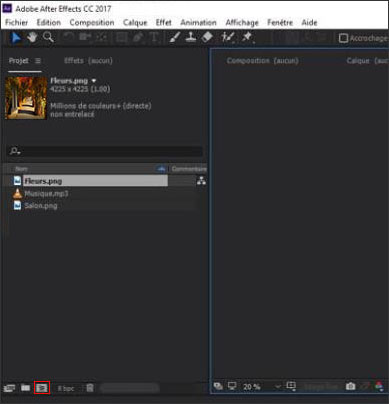
Deuxième façon : Cliquez sur « Nouvelle composition » ou « Composition » > « Nouvelle composition » pour créer un nouveau projet. Dans la fenêtre de Paramètres de composition, vous pourriez modifier des paramètres selon votre besoin, comme la largeur et la hauteur de la vidéo, la résolution vidéo, la durée de la vidéo, etc. Après cela, cliquez sur « OK » et charger la vidéo que vous voulez couper.
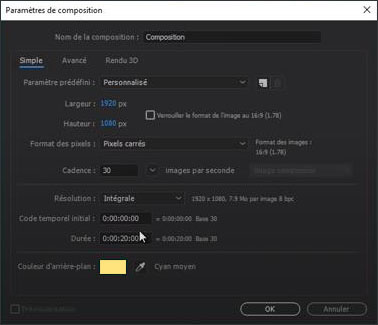
Faites glisser le pointeur sur la chronologie, et arrêtez le pointeur à l'endroit où vous voulez couper, puis cliquez sur la combinaison de touches Ctrl + shift + D ou Cmd + shift + D sur le clavier pour couper la vidéo.
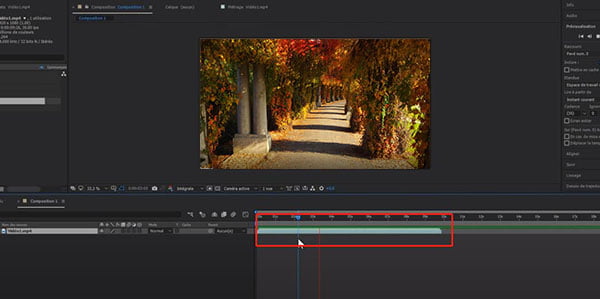
Après l'opération de découpage, cliquez sur « Fichier » en haut et choisissez « Exporter » pour définir l'emplacement de stockage et enregistrer la vidéo.
En vue de couper facilement des vidéos, vous pourriez essayer AnyMP4 Convertisseur Vidéo Ultimate, qui est destiné à faire le montage vidéo et à convertir des fichiers vidéo. À l'aide de ces outils de l'édition, vous pourriez facilement couper une vidéo en quelques clips, supprimer des parties inutiles, rogner les bordures d'une vidéo, fusionner des clips vidéo, faire pivoter une vidéo, ajouter divers filtres dans une vidéo, modifier des effets vidéo, créer un clip vidéo avec différents thèmes, et plus encore.
AnyMP4 Convertisseur Vidéo Ultimate
Lancez le logiciel, et cliquez sur le bouton « Ajouter Fichier » pour y importer la vidéo que vous voulez couper.
Après l'importation de vidéo, cliquez sur l'icône « Couper » en forme de ciseaux pour ouvrir la fenêtre de découpage vidéo.
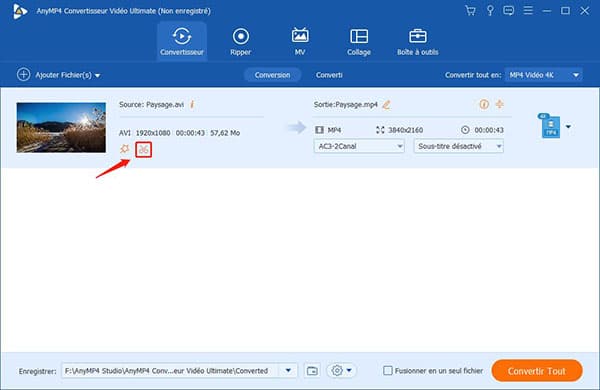
Faites glisser les curseurs sur la chronologie pour définir les positions de début et de fin de la partie que vous voulez conserver.
Et vous pourriez aussi saisir le temps précisé de début et de fin pour extraire la partie utile à partir de la vidéo.
Si vous voulez couper une vidéo en deux ou plusieurs parties, cliquez sur le bouton « Ajouter un segment » pour couper un autre clip de la vidéo.
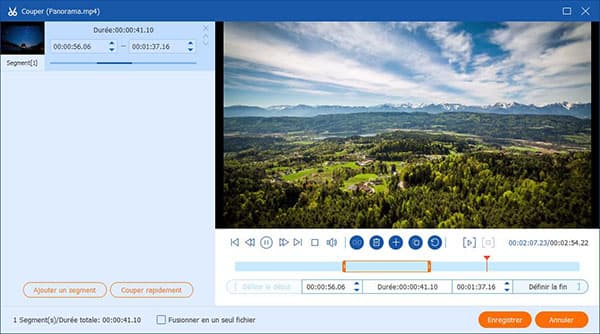
Une fois le découpage vidéo terminé, cliquez sur « Enregistrer » pour retourner dans l'interface principale, puis définissiez le dossier de destination par déplier la liste « Enregistrer » en bas et cliquez sur le bouton « Convertir Tout » pour arriver à effectuer le découpage vidéo.
Note : Si vous voulez rogner une vidéo, faire pivoter une vidéo, modifier des effets vidéo ou effectuer d'autres opérations de montage vidéo, cliquez sur le bouton « Éditer » en forme d'étoile.
Conclusion:
Dans ce tutoriel, nous vous avons présenté principalement comment couper une vidéo avec After effect et son alternative. Par ailleurs, nous pouvons également utiliser des logiciels de découpage vidéo en ligne pour couper des vidéos gratuitement.